Coreldraw之旅游规划图件设计
- 格式:ppt
- 大小:4.36 MB
- 文档页数:29
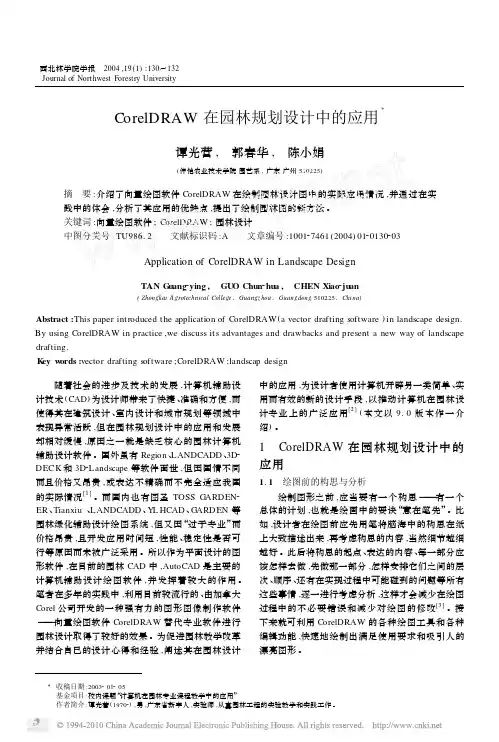
CorelDRAW在园林规划设计中的应用Ξ谭光营, 郭春华, 陈小娟(仲恺农业技术学院园艺系,广东广州510225)摘 要:介绍了向量绘图软件CorelDRAW在绘制园林设计图中的实际应用情况,并通过在实践中的体会,分析了其应用的优缺点,提出了绘制园林图的新方法。
关键词:向量绘图软件;CorelDRAW;园林设计中图分类号:TU986.2 文献标识码:A 文章编号:100127461(2004)0120130203Application of CorelDRAW in Landscape DesignTAN G uang2ying, GU O Chun2hua, CHEN Xiao2juan(Zhongkai A grotechnical College,Guangz hou,Guangdong510225,Chi na)Abstract:This paper introduced the application of CorelDRAW(a vector drafting software)in landscape design. By using CorelDRAW in practice,we discuss its advantages and drawbacks and present a new way of landscape drafting.K ey w ords:vector drafting software;CorelDRAW;landscap design 随着社会的进步及技术的发展,计算机辅助设计技术(CAD)为设计师带来了快捷、准确和方便,而使得其在建筑设计、室内设计和城市规划等领域中表现异常活跃,但在园林规划设计中的应用和发展却相对缓慢,原因之一就是缺乏核心的园林计算机辅助设计软件。
国外虽有Region、LANDCADD、3D2 DEC K和3D2Landscape等软件面世,但因国情不同而且价格又昂贵,或表达不精确而不完全适应我国的实际情况[1]。

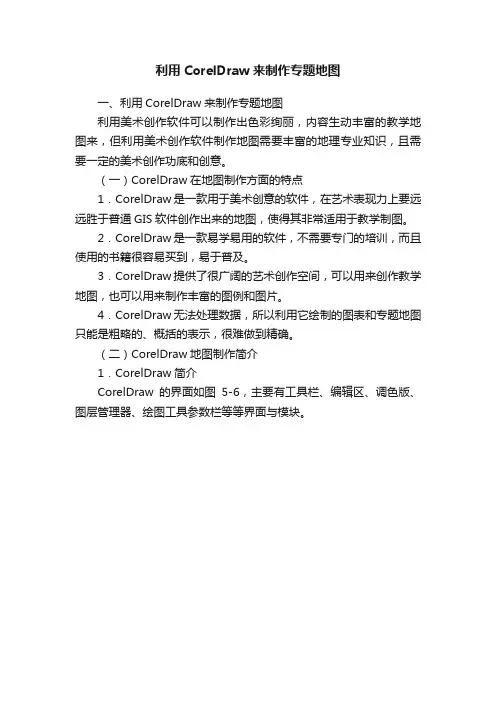
利用CorelDraw来制作专题地图一、利用CorelDraw来制作专题地图利用美术创作软件可以制作出色彩绚丽,内容生动丰富的教学地图来,但利用美术创作软件制作地图需要丰富的地理专业知识,且需要一定的美术创作功底和创意。
(一)CorelDraw在地图制作方面的特点1.CorelDraw是一款用于美术创意的软件,在艺术表现力上要远远胜于普通GIS软件创作出来的地图,使得其非常适用于教学制图。
2.CorelDraw是一款易学易用的软件,不需要专门的培训,而且使用的书籍很容易买到,易于普及。
3.CorelDraw提供了很广阔的艺术创作空间,可以用来创作教学地图,也可以用来制作丰富的图例和图片。
4.CorelDraw无法处理数据,所以利用它绘制的图表和专题地图只能是粗略的、概括的表示,很难做到精确。
(二)CorelDraw地图制作简介1.CorelDraw简介CorelDraw的界面如图5-6,主要有工具栏、编辑区、调色版、图层管理器、绘图工具参数栏等等界面与模块。
图5-6 CorelDraw基本工作界面本小节主要选取CorelDraw与地图制作密切相关的工具和菜单指令进行介绍,至于CorelDraw的其他功能就留给读者自己探索了。
2.常用的工具和命令介绍在CorelDraw中有主要用以下的一些工具进行地图的绘制:(1)(1)绘线工具组:这组工具主要用来绘制各种曲线。
其中是手绘工具,利用它可以绘制直线和任意的线条;是贝塞尔工具,利用它可以绘制非常完美的弧线。
它们的主要作用是勾绘地图的线条和区域的边界,以及地图上的线状要素。
(2)(2)节点编辑工具节点编辑根据用来选中和编辑各类线上的点,不但可以改变线的形态还可以进行线的合并等操作。
(3)(3)“图层管理”窗口作图时,不可能所有的图形和图象都集中在一个图层里,适当的分层可以易于管理,提高效率。
“图层管理”窗口可以管理任何的图层,使您的工作井井有条。
(4)“排列”菜单下的“结合”和“分离”选项这两个选项非常有用,是进行勾绘公共边界的操作时常用的命令。
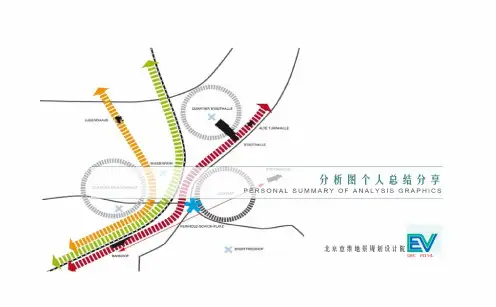


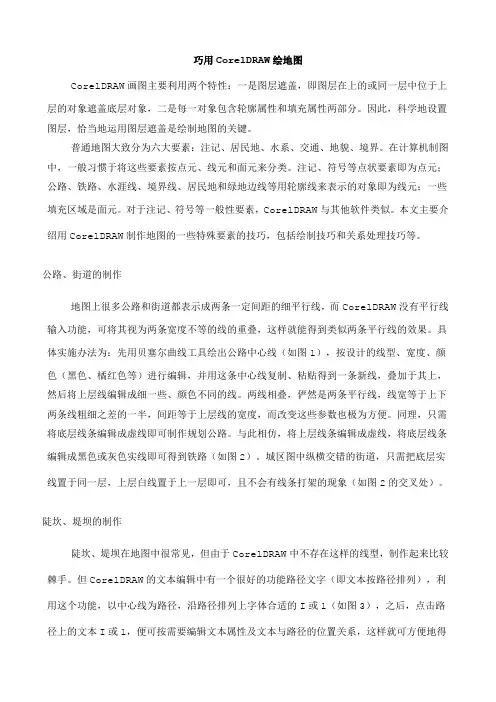
巧用CorelDRAW绘地图CorelDRAW画图主要利用两个特性:一是图层遮盖,即图层在上的或同一层中位于上层的对象遮盖底层对象,二是每一对象包含轮廓属性和填充属性两部分。
因此,科学地设置图层,恰当地运用图层遮盖是绘制地图的关键。
普通地图大致分为六大要素:注记、居民地、水系、交通、地貌、境界。
在计算机制图中,一般习惯于将这些要素按点元、线元和面元来分类。
注记、符号等点状要素即为点元;公路、铁路、水涯线、境界线、居民地和绿地边线等用轮廓线来表示的对象即为线元;一些填充区域是面元。
对于注记、符号等一般性要素,CorelDRAW与其他软件类似。
本文主要介绍用CorelDRAW制作地图的一些特殊要素的技巧,包括绘制技巧和关系处理技巧等。
公路、街道的制作地图上很多公路和街道都表示成两条一定间距的细平行线,而CorelDRAW没有平行线输入功能,可将其视为两条宽度不等的线的重叠,这样就能得到类似两条平行线的效果。
具体实施办法为:先用贝塞尔曲线工具绘出公路中心线(如图1),按设计的线型、宽度、颜色(黑色、橘红色等)进行编辑,并用这条中心线复制、粘贴得到一条新线,叠加于其上,然后将上层线编辑成细一些、颜色不同的线。
两线相叠,俨然是两条平行线,线宽等于上下两条线粗细之差的一半,间距等于上层线的宽度,而改变这些参数也极为方便。
同理,只需将底层线条编辑成虚线即可制作规划公路。
与此相仿,将上层线条编辑成虚线,将底层线条编辑成黑色或灰色实线即可得到铁路(如图2)。
城区图中纵横交错的街道,只需把底层实线置于同一层,上层白线置于上一层即可,且不会有线条打架的现象(如图2的交叉处)。
陡坎、堤坝的制作陡坎、堤坝在地图中很常见,但由于CorelDRAW中不存在这样的线型,制作起来比较棘手。
但CorelDRAW的文本编辑中有一个很好的功能路径文字(即文本按路径排列),利用这个功能,以中心线为路径,沿路径排列上字体合适的I或1(如图3),之后,点击路径上的文本I或1,便可按需要编辑文本属性及文本与路径的位置关系,这样就可方便地得到陡坎、堤坝。
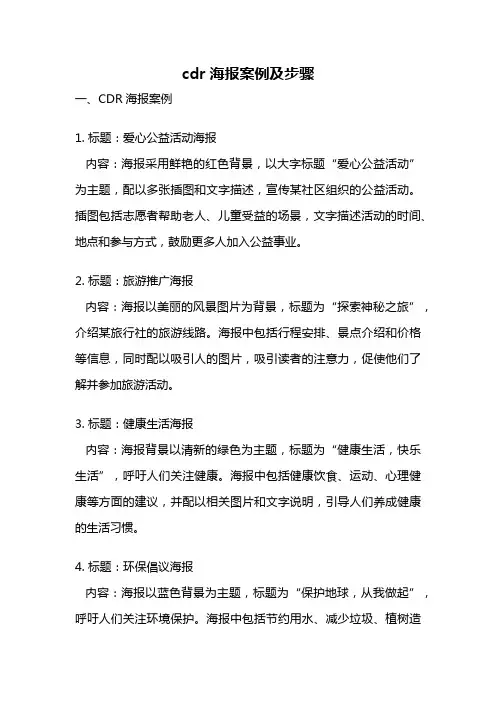
cdr海报案例及步骤一、CDR海报案例1. 标题:爱心公益活动海报内容:海报采用鲜艳的红色背景,以大字标题“爱心公益活动”为主题,配以多张插图和文字描述,宣传某社区组织的公益活动。
插图包括志愿者帮助老人、儿童受益的场景,文字描述活动的时间、地点和参与方式,鼓励更多人加入公益事业。
2. 标题:旅游推广海报内容:海报以美丽的风景图片为背景,标题为“探索神秘之旅”,介绍某旅行社的旅游线路。
海报中包括行程安排、景点介绍和价格等信息,同时配以吸引人的图片,吸引读者的注意力,促使他们了解并参加旅游活动。
3. 标题:健康生活海报内容:海报背景以清新的绿色为主题,标题为“健康生活,快乐生活”,呼吁人们关注健康。
海报中包括健康饮食、运动、心理健康等方面的建议,并配以相关图片和文字说明,引导人们养成健康的生活习惯。
4. 标题:环保倡议海报内容:海报以蓝色背景为主题,标题为“保护地球,从我做起”,呼吁人们关注环境保护。
海报中包括节约用水、减少垃圾、植树造林等环保行动的宣传,以及相关图片和文字说明,鼓励人们积极参与环保活动。
5. 标题:文化传承海报内容:海报采用古老的纹理背景,标题为“传承文化,弘扬民族精神”,宣传某文化机构的文化活动。
海报中包括传统音乐、舞蹈、手工艺品等文化元素的介绍,以及活动的时间、地点和参与方式,鼓励人们了解和传承民族文化。
6. 标题:科技创新海报内容:海报以科技感十足的背景为主题,标题为“科技创新,引领未来”,宣传某科技公司的创新产品。
海报中包括产品的特点、功能和优势等信息,以及相关图片和文字说明,吸引人们关注并购买该产品。
7. 标题:教育培训海报内容:海报采用明亮的黄色背景,标题为“成就未来,从教育开始”,宣传某教育培训机构的课程。
海报中包括课程的内容、教学方法和学习成果等信息,以及相关图片和文字说明,吸引学生和家长选择该机构的教育培训服务。
8. 标题:职业培训海报内容:海报以专业的背景图案为主题,标题为“提升职业技能,实现人生价值”,宣传某职业培训机构的培训课程。
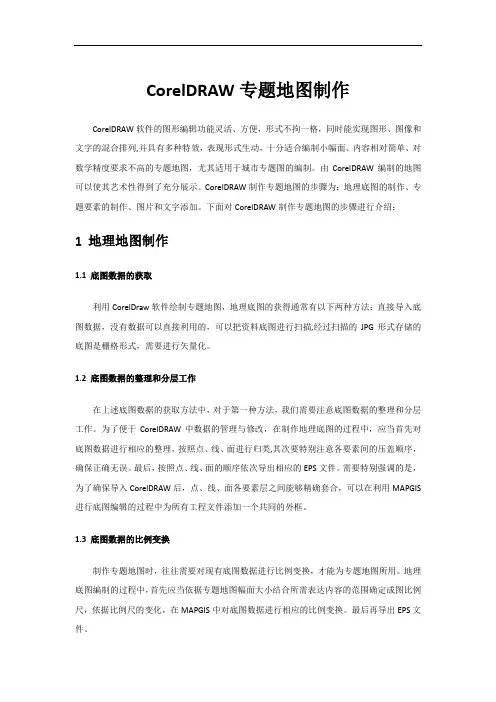
CorelDRAW专题地图制作CorelDRAW软件的图形编辑功能灵活、方便,形式不拘一格,同时能实现图形、图像和文字的混合排列,并具有多种特效,表现形式生动,十分适合编制小幅面、内容相对简单、对数学精度要求不高的专题地图,尤其适用于城市专题图的编制。
由CorelDRAW编制的地图可以使其艺术性得到了充分展示。
CorelDRAW制作专题地图的步骤为:地理底图的制作、专题要素的制作、图片和文字添加。
下面对CorelDRAW制作专题地图的步骤进行介绍:1 地理地图制作1.1底图数据的获取利用CorelDraw软件绘制专题地图,地理底图的获得通常有以下两种方法:直接导入底图数据,没有数据可以直接利用的,可以把资料底图进行扫描,经过扫描的JPG形式存储的底图是栅格形式,需要进行矢量化。
1.2底图数据的整理和分层工作在上述底图数据的获取方法中,对于第一种方法,我们需要注意底图数据的整理和分层工作。
为了便于CorelDRAW中数据的管理与修改,在制作地理底图的过程中,应当首先对底图数据进行相应的整理,按照点、线、面进行归类,其次要特别注意各要素间的压盖顺序,确保正确无误。
最后,按照点、线、面的顺序依次导出相应的EPS文件。
需要特别强调的是,为了确保导入CorelDRAW后,点、线、面各要素层之间能够精确套合,可以在利用MAPGIS 进行底图编辑的过程中为所有工程文件添加一个共同的外框。
1.3底图数据的比例变换制作专题地图时,往往需要对现有底图数据进行比例变换,才能为专题地图所用。
地理底图编制的过程中,首先应当依据专题地图幅面大小结合所需表达内容的范围确定成图比例尺,依据比例尺的变化,在MAPGIS中对底图数据进行相应的比例变换。
最后再导出EPS文件。
1.4底图要素选取需注意的问题(1)按资格取舍的模式,即建立各要素原始数值与资格值相比较的关系式,凡达到资格者予以保留,否则自动舍去。
(2)按质量标准取舍的模式。
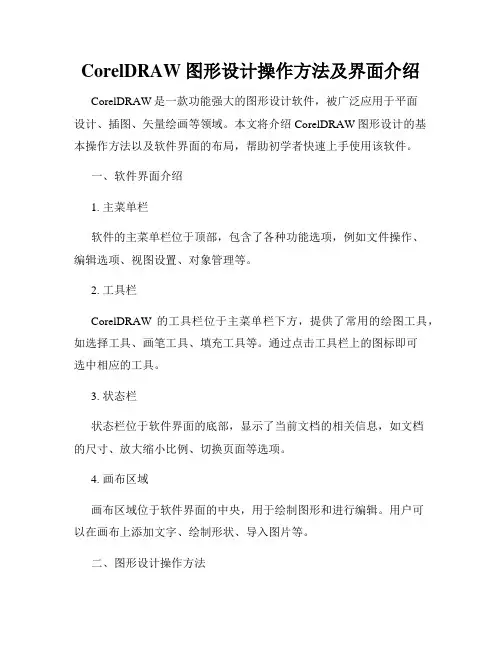
CorelDRAW图形设计操作方法及界面介绍CorelDRAW是一款功能强大的图形设计软件,被广泛应用于平面设计、插图、矢量绘画等领域。
本文将介绍CorelDRAW图形设计的基本操作方法以及软件界面的布局,帮助初学者快速上手使用该软件。
一、软件界面介绍1. 主菜单栏软件的主菜单栏位于顶部,包含了各种功能选项,例如文件操作、编辑选项、视图设置、对象管理等。
2. 工具栏CorelDRAW的工具栏位于主菜单栏下方,提供了常用的绘图工具,如选择工具、画笔工具、填充工具等。
通过点击工具栏上的图标即可选中相应的工具。
3. 状态栏状态栏位于软件界面的底部,显示了当前文档的相关信息,如文档的尺寸、放大缩小比例、切换页面等选项。
4. 画布区域画布区域位于软件界面的中央,用于绘制图形和进行编辑。
用户可以在画布上添加文字、绘制形状、导入图片等。
二、图形设计操作方法1. 新建文档首先,在主菜单栏中点击“文件”选项,然后选择“新建”。
在弹出的对话框中,设置所需的文档尺寸、页面布局等参数,点击“确定”即可创建新的文档。
2. 绘制基本形状CorelDRAW提供了丰富的绘图工具,例如矩形工具、椭圆工具、多边形工具等。
选中相应的工具后,可以在画布上拖动鼠标绘制形状。
3. 编辑对象选中一个已绘制的对象后,可以使用编辑工具对其进行修改。
例如,可以使用选择工具调整对象的大小、位置,使用旋转工具旋转对象,使用变形工具改变对象的形状等。
4. 添加文字在工具栏中选择文字工具,点击画布上的位置后即可输入文字内容。
可以通过主菜单栏的字体选项来调整文字的字体、大小和颜色。
5. 图片导入和处理通过主菜单栏的“文件”选项,选择“导入”来将外部图片导入到CorelDRAW中。
导入后的图片可以进行裁剪、旋转、调整透明度等操作。
6. 填充和描边通过主菜单栏的“对象”选项,可以对所选对象进行填充和描边的设置。
可以选择纯色填充、渐变填充、纹理填充等效果,并且可以调整描边的颜色和粗细。

三十八、应用CorelDRAW设计专题地图13.1 地理底图的编制及专题地图编辑设计书13.1.1 地理底图的编制专题地图由两部分组成,一部分是满足专题要求的地理底图,一部分是专题内容。
地理底图是专题内容的载体。
在编制专题地图时,将采用很多统计数据与文字资料,并把它们编制成地图,落实到地理底图上。
它不仅是转绘专题内容的地理位置的依据,同时也表明专题内容的分布与地理环境的要素的相互关系。
因此地理底图是编制专题地图的重要准备工作。
在编制专题地图时,要用到两种底图,它是转绘专题要素的基础,因而,这种底图要求内容完整详细,以便能准确确定专题要素的空间分布;另一种是成图用的底图,其内容要素要简明些,并与专题要素的空间分布特征密切配合。
地理底图根据专题内容及其在编图过程中的作用不同,可选用地形图、普通地理图等线划图来制作。
将选定的底图资料,经扫描数字化输入计算机中。
按地图设计中对底图的要求,对底图的内容进行取舍、简化。
不同的专题地图,对地理底图的内容有不同的要求,总的来看,应有下列几方面:(1)制图网:若编制大比例尺专题地图时,地理底图可采用与基本地形图相同的投影网格,图廓四周可注记经纬度。
图幅内的经纬网密度,应视专题内容要求而定。
(2)水系:主要选取河流、湖泊、水库、海洋和海岸线。
双线河、主要单线河、运河、沟渠等均应表示,大比例尺图对水系的形状一般不予概括,小比例尺图可略作概括。
(3)居民地:应保留城镇以上居民地,并选择一些重要的乡、村居民点,居民地等级用字体大小区分。
(4)道路:铁路、高速公路、国道、省道应全部表示。
县道、乡镇公路适量取舍。
(5)境界线:省(市、区)、地市、县界均应在底图上表示。
乡镇界视专题地图的要求而选取表示。
(6)地貌:根据地区的地理特点和专题内容要求,适量选取若干等高线,以表示区域地貌形态和高低起伏,有助于分析专题内容与地理环境的关系。
一般来说,经纬网、水系、居民地与境界线是所有底图都应表示的内容。
在CorelDRAW X7中,提供了对齐和分布功能来设置对象的对齐和分布方式。
下面介绍对齐和分布的使用方法和技巧。
6.1.1 课堂案例——制作假日游轮插画案例学习目标学习使用绘画工具、对齐和分布命令制作假日游轮插画。
案例知识要点使用贝塞尔工具、矩形工具、对齐和分布命令、文本工具制作假日游轮插画。
假日游轮插画效果图如图6-1所示。
效果所在位置光盘/Ch06/效果/制作假日游轮插画.cdr。
(1)按Ctrl+N组合键,新建一个A4页面。
选择“矩形”工具,在适当的位置绘制矩形。
设置图形颜色的CMYK值为7、14、26、0,填充图形,并去除图形的轮廓线,效果如图6-2所示。
选择“贝塞尔”工具,绘制一个图形,如图6-3所示。
图6-1CorelDRAW X7实例教程(第4版)132图6-2 图6-3(2)设置图形颜色的CMYK值为19、19、20、0,填充图形,并去除图形的轮廓线,效果如图6-4所示。
选择“选择”工具,按数字键盘上的+键,复制图形。
单击属性栏中的“水平镜像”按钮,水平翻转复制的图形,效果如图6-5所示。
图6-4 图6-5(3)将图形拖曳到适当的位置,效果如图6-6所示。
设置图形颜色的CMYK值为27、26、25、0,填充图形,并去除图形的轮廓线,效果如图6-7所示。
图6-6 图6-7(4)选择“选择”工具,选取需要的图形,按数字键盘上的+键,复制图形。
选择“形状”工具,分别将上方的节点拖曳到适当的位置,效果如图6-8所示。
设置图形颜色的CMYK值为100、80、49、13,填充图形,并去除图形的轮廓线,效果如图6-9所示。
CorelDraw在旅游图册编制中的应用
岳红娟;赵克洋;佟丽娜;李小勇;李云驹
【期刊名称】《河南测绘》
【年(卷),期】2005(000)002
【摘要】一、前言 CorelDraw10、Adobe photoshop7.0等图形设计软件具有强大的功能,界面直观且赋有人性化,操作简单实用。
虽然缺少专业地图的制图功能,但它们均可以满足基本旅游图的制图需要。
国产MapGIS、方正智绘、Geostar等属于专业制图软件,侧重于地形图和线划图等地图制作,但在旅游图册的制作中,效率低,缺乏灵活性,无法满足客户以及图册的大容量的要求。
CorelDraw是一种用于美术图形创意设计的矢量化软件,图象在缩放和旋转变形
时不会产牛失真的现象,凭借软件本身灵活快捷的特性,编图时有充分的创意发挥空间,因此由它制作旅游图册具有很大优势,图文并茂,形式活泼,版面美观,有很强的表现性与实用性。
【总页数】2页(P9-10)
【作者】岳红娟;赵克洋;佟丽娜;李小勇;李云驹
【作者单位】河南省基础地理信息中心,郑州450003;黄河委员会地理信息中心,郑州450004
【正文语种】中文
【中图分类】P285.22
【相关文献】
1.区域性旅游地图册编制与设想 [J], 花荇宠
2.Adobe Illustrator软件在编制客车零件图册中的应用 [J], 赵丹
3.高中旅游地理图册的编制特点 [J], 张桂兰
4.谈《内蒙古自治区交通旅游图册》的编制 [J], 赵计环
5.浅谈《青海省旅游地图册》的编制 [J], 刘晓玲
因版权原因,仅展示原文概要,查看原文内容请购买。
049 旅游类报纸广告——夏季丰收旅游本实例制作的是夏季丰收旅游报纸广告,在画面中以淡雅的色调为背景,通过金色的夕阳景观河酒瓶的结合,使丰收的硕果与成果的享受融为一体,光效的制作使画面更具真实感,最后配上典雅的文字,整个画面显得自然惬意流畅。
主要使用工具:矩形工具、交互式轮廓图工具、贝塞尔工具01 在CorelDRAW X4中执行“文件>新建”命令,创建一个A4大小的图形文件,在属性栏中将“纸张宽度和高度”分别设置为180mm、115mm02 双击矩形工具,在页面中自动绘制一个与页面大小一致的矩形03 填充矩形颜色为射线渐变,颜色值为C10、M10、Y10、K10,C2、M3、Y2、K2,C0、M0、Y0、K0,如图所示。
单击“确定”按钮,然后去除轮廓线04 打开素材文件,框选其中的“玻璃瓶”图形,按下快捷键Ctrl+C将其复制,再切换到当前文件,按下快捷键Ctrl+V,粘贴“玻璃瓶”图形后,将图形进行变形并旋转05 选中“玻璃瓶”图形,单击属性栏中的“描摹位图”按钮,在弹出的菜单中选择“描摹位图>徽标”命令;然后在弹出的PowerTRACE窗口中单击“确定”按钮,将“玻璃瓶”图形转换为矢量图06 选中“玻璃瓶”图形,按下快捷键Ctrl+U,取消群组,并单击属性栏中的“焊接”按钮;单击贝塞尔工具,在图形镂空处绘制图形07 框选“玻璃瓶”图形和刚才绘制完成的图形,单击属性栏中的“焊接”按钮08 单击交互式轮廓图工具,在属性栏中设置“轮廓图步长”为1,“轮廓图偏移”为0.5mm;设置“填充色”为C70、M90、Y90、K35,然后按下快捷键Ctrl+K,将图形打散09 在打开的素材文件中选中“夕阳照片”图形,以同样的方法复制并粘贴图片到当前文件中,执行“效果>图框精确剪裁>放置在容器中”命令10 将瓶子图形转换为位图,并执行“位图>创造性>虚光”命令,在所弹出对话框的选项栏中设置“偏移”为120,“褪色”为35,然后单击“确定”按钮。